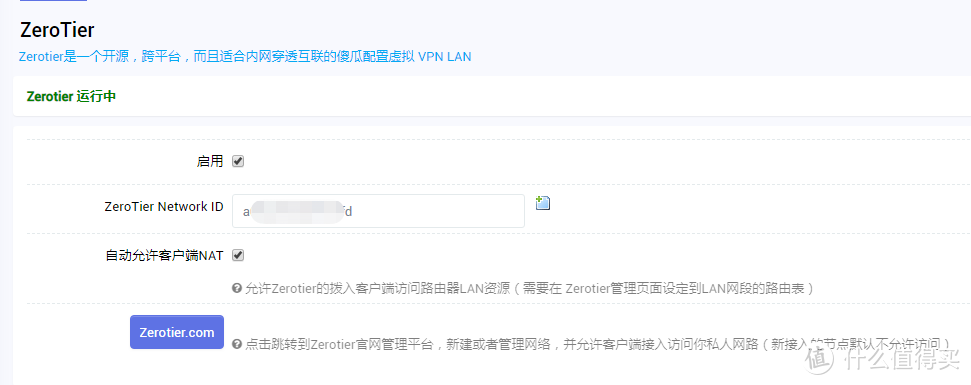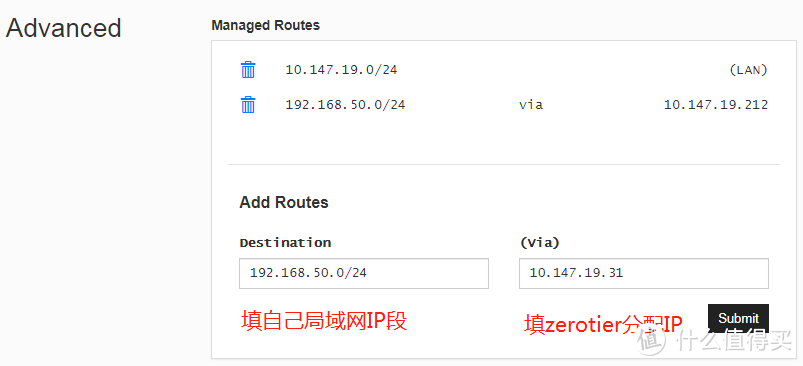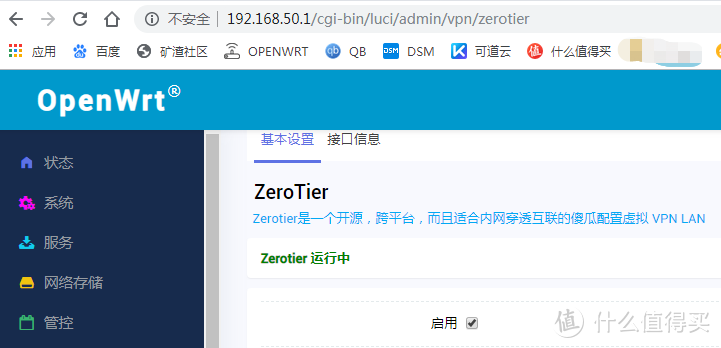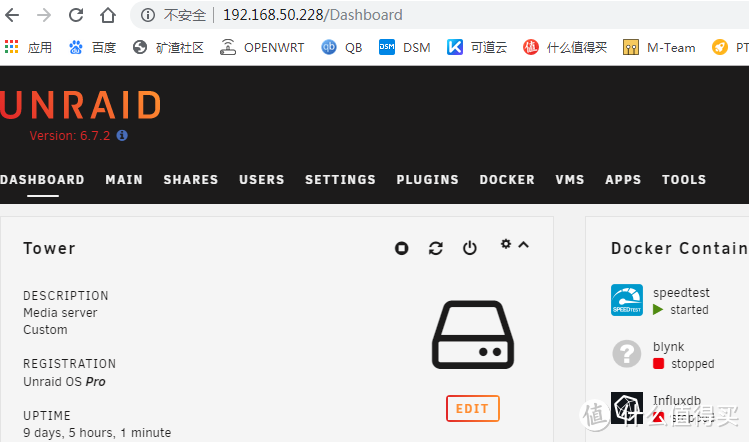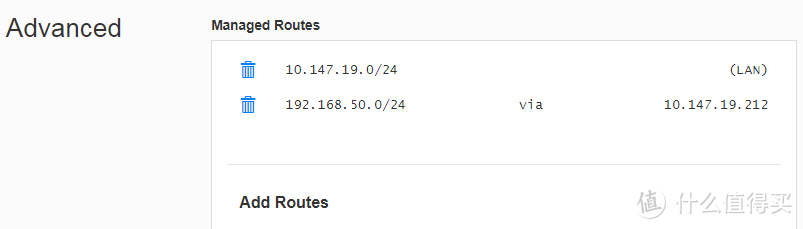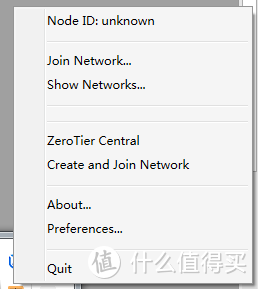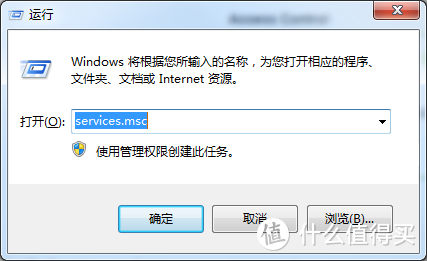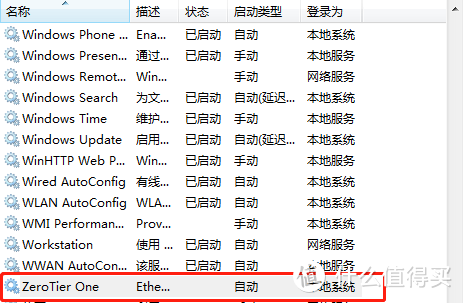ZeroTier一机安装搞定局域网所有设备访问,让你外网访问NAS如内网般丝滑 |
您所在的位置:网站首页 › openwrt设备上线提醒 › ZeroTier一机安装搞定局域网所有设备访问,让你外网访问NAS如内网般丝滑 |
ZeroTier一机安装搞定局域网所有设备访问,让你外网访问NAS如内网般丝滑
|
ZeroTier一机安装搞定局域网所有设备访问,让你外网访问NAS如内网般丝滑
2020-05-20 14:51:17
65点赞
459收藏
52评论
【写作说明】:之前听很多人推荐过zerotierone,都说特别好用,后面因为公司电脑使用一直提示node id :unkown,就一直放在一边,直到前段时间偶然找到了解决方案,才又捡了起来。经过一些测试后,感觉效果还是特别的不错,所以拿出来和大家分享一下。 【网络环境说明】:目前的使用环境是在公司(电信宽带)访问家里设备(也是电信宽带),测试效果足够跑满带宽,由于我也没得多条宽带去测试,所以据听说的zerotier跨运营商访问效果不理想的说法,大家在需要用到的时候可以去测试一下。 安装方式一:路由器安装楼主家的路由器刷的是OPENWRT的固件,固件是全功能版本的,所以自带了zerotier的客户端,而且站内的zerotier安装教程也比较多,我就不再重复了,只说几个注意事项给大家。 如标题所说,楼主的目标是在一台机器上安装zerotier,以这台机为桥访问所有的内网设备,所以在openwrt上和zerotier的管理中心都需要进行设置: openwrt端,在启用后注意勾选【自动允许客户端NAT】
zerotier里面需要注意的地方有两个,一个是分配给openwrt端的IP,如图,我的是10-147-19-31
将这个IP和你路由器的网段填到zerotier的网络设置advance里面
经过这样设置之后,就可以愉快地在外网设备上使用内网的IP地址来访问自己局域网里面的所有设备啦。比如说路由器:(这是在公司电脑访问的,地址跟我在家用的同一地址)
再看看直接访问我的unraid:
是不是特别丝滑,跟在局域网里面一样的访问,再也不用记一堆的端口,设置各种端口转发了。 另外,NAS可用的FTP,SMB等访问照样可以直接设置,跟内网设备同样设置即可。 安装方式二:NAS等设备安装试过了OPENWRT上安装,那么如果路由器不够智能,无法安装,我们也可以考虑直接在NAS等设备上安装,然后以同样的方式设置路由表,比如说unraid:
不需要太多额外的设置,只需要填好network ID就可以,由于本身unraid就位于局域网中,不需要另外设置就可以通过unraid的网络访问到内网的其他设备,我们照样在zerotier的设置中心设置,注意把IP设置成UNRAID的IP,内网网段设置不变,如图是我已经设置好的:
实测访问效果同安装在OPENWRT 关于电脑上zerotier报错的解决方案如图,部分windows版本会出现加入网络后,再打开客户端显示如下:
即使重新加入网络也无法正常使用,偶然间看到网友说是因为zerotier的服务无法自行启动造成的,那么解决方案就很简单了,手动启动该服务就行。使用WIN+R键,输入services.msc,点击确定运行:
然后往下拉,找到zerotier的服务,右键启动即可:
这样操作之后过个几秒钟,zerotier就顺利连接入网了。 总结zerotier使用起来还是很方便的,把路由表加入之后才是满血模式,不要一台一台机器进行安装,也不需要记一个一个的IP,外网访问无公网下的利器,甚至从某种程度上来说,还要优于公网访问哦。 
|
【本文地址】
今日新闻 |
推荐新闻 |